常见故障和解决方法.docx
《常见故障和解决方法.docx》由会员分享,可在线阅读,更多相关《常见故障和解决方法.docx(15页珍藏版)》请在冰点文库上搜索。
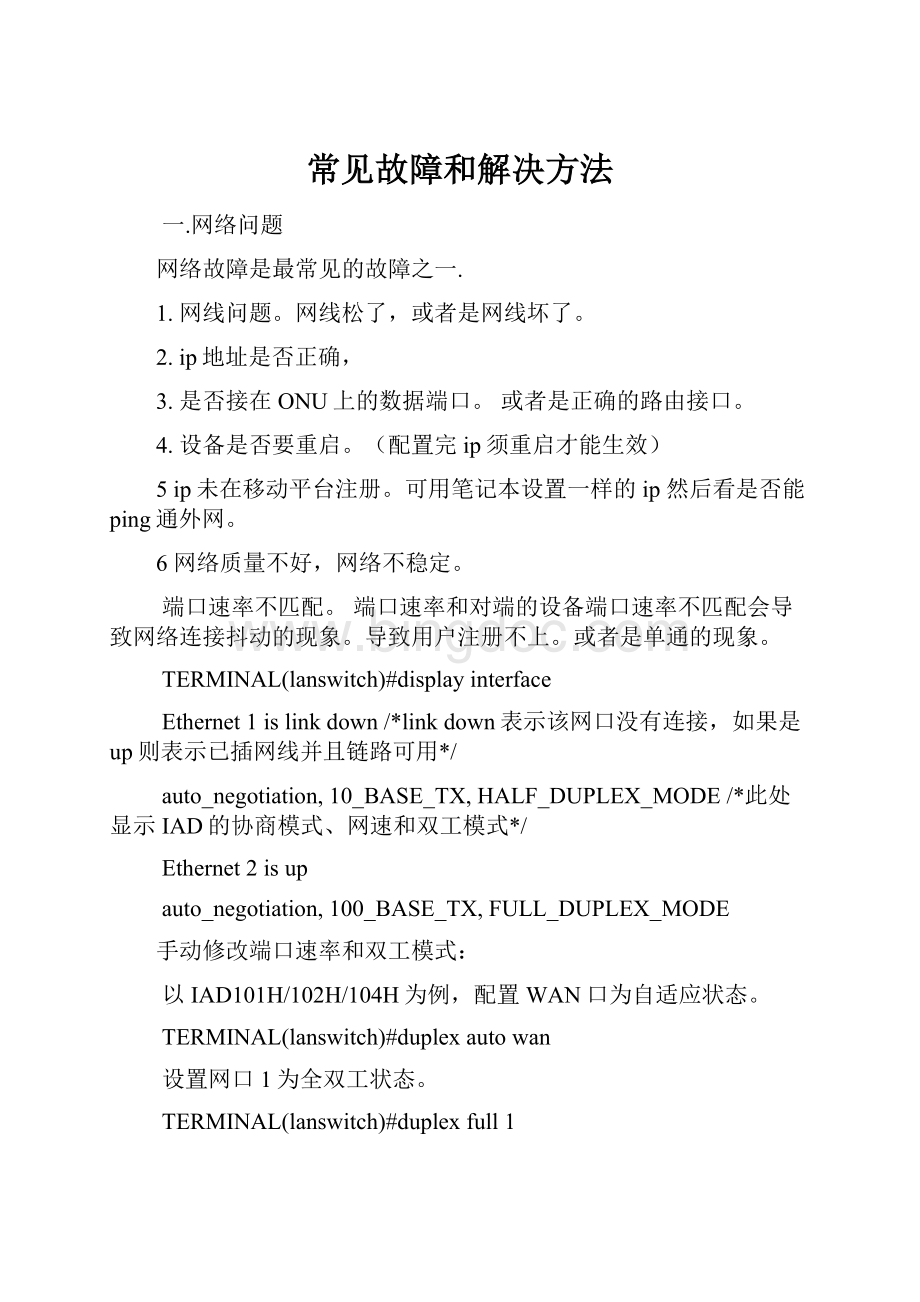
常见故障和解决方法
一.网络问题
网络故障是最常见的故障之一.
1.网线问题。
网线松了,或者是网线坏了。
2.ip地址是否正确,
3.是否接在ONU上的数据端口。
或者是正确的路由接口。
4.设备是否要重启。
(配置完ip须重启才能生效)
5ip未在移动平台注册。
可用笔记本设置一样的ip然后看是否能ping通外网。
6网络质量不好,网络不稳定。
端口速率不匹配。
端口速率和对端的设备端口速率不匹配会导致网络连接抖动的现象。
导致用户注册不上。
或者是单通的现象。
TERMINAL(lanswitch)#displayinterface
Ethernet1islinkdown/*linkdown表示该网口没有连接,如果是up则表示已插网线并且链路可用*/
auto_negotiation,10_BASE_TX,HALF_DUPLEX_MODE/*此处显示IAD的协商模式、网速和双工模式*/
Ethernet2isup
auto_negotiation,100_BASE_TX,FULL_DUPLEX_MODE
手动修改端口速率和双工模式:
以IAD101H/102H/104H为例,配置WAN口为自适应状态。
TERMINAL(lanswitch)#duplexautowan
设置网口1为全双工状态。
TERMINAL(lanswitch)#duplexfull1
7.上层设备(路由器,防火墙的设置)目前为止发现QuidwayAR28系列路由的alg功能会影响号码注册的问题,出现通话30秒断开的现象。
培训材料/ar28命令修改.txt
2.号码数据注册问题
如果注册状态一直在registing
1.网络已经断开,因为生存周期为120s,所以会出现号码状态为注册成功的,但不能拨打的现象。
2.配置时书写错误
3号码抢占,同一个号码被配置在多台设备上。
4.内网。
内网环境下设备不能正常解析的ip地址,应手动配置sipserver的ip地址218.207.150.112.
5.IAD注册成功但呼叫失败。
可能原因是IAD侧配置support-telurl为on,执行命令:
sipsupport-telurioff。
3.线路问题导致电话不能通。
1.用户室内电话线路是用户自己负责的。
2.线路老化或者损害。
3.线路短路,碰在一起,IAD下挂电话摘机无提示音,拨打IAD下挂电话提示“您拨打的电话正在通话中”。
查看端口的注册状态和端口状态。
查看端口注册状态:
displaysipattribute端口号。
查看端口状态:
displaypstnportstateall。
发现端口注册状态正常,但为locked状态。
培训材料/locked.jpg
4.设备故障导致电话不能拨打。
1.查看设备告警灯alm灯。
正常是灭的,如果ALM灯闪烁,表明设备产生了严重及以上级别的告警。
2.端口或者接口损坏。
IAD208出现端口损害。
IAD132asid板,或者是osu板卡速度接口损坏。
3.板卡故障。
Boardfault(仅对IAD132E(T))单板与主控板通讯异常单板存在硬件故障。
4.风扇损坏。
TheFanFault(仅对IAD132E(T))风扇损坏风扇接线错误。
5.主控板损坏。
5.移动平台的问题
1.端口数据
2.号码数据申请是否正确,是否开通长途权限,外呼功能,
3.onu光衰问题。
6如何使用FTP/TFTP工具
加载升级包、配置文件时,需要使用FTP/TFTP工具,本节以3CDaemon软件为例介绍如何启动FTP和TFTP服务。
∙启用FTP服务
∙启用TFTP服务
启用FTP服务
启用FTP服务的操作步骤如下:
1运行3CDaemon软件,出现如图1所示界面。
图13CDaemon软件主界面
界面的右侧窗口实时显示连接、数据上传和下载状态。
2展开界面左侧的“FTPServer”窗格,单击“ConfigureFTPServer”,出现配置界面。
图2配置FTP服务器
3在图2所示的界面中配置FTP参数:
1设置用户名为iad。
1单击“Set/Changeuser'spassword”,设置用户密码为huawei。
1设置文件存放路径为“C:
\”。
1勾选“Thisusercan”区域中的全部复选框。
1单击“SaveProfile”保存配置。
启用TFTP服务
启用TFTP服务时,无需设置用户名和密码。
操作步骤如下:
4运行3CDaemon软件,出现如图1所示界面。
5展开界面左侧的“TFTPServer”窗格,单击“ConfigureTFTPServer”,出现配置界面。
图3配置TFTP服务器
6在图3所示的界面中,设置“Upload/Download”(即文件存放路径)为“C:
\”。
8.手动升级IAD软件
本节介绍如何手动升级IAD软件版本。
数据准备
需要规划的数据如下表所示。
项目
说明
用户PC机
IP地址
192.168.100.2
待加载文件
TS3202.pts
PC上运行的FTP/TFTP工具
待加载文件的存放路径
C:
\
FTP用户名
iad
FTP用户密码
huawei
IAD上的相关命令为loadpacket{ftpipuser-namepassword|tftpip}file-name。
其中ip为运行FTP/TFTP服务的PC的IP地址,user-name为FTP用户名,password为FTP用户密码,file-name为待加载文件名。
操作步骤
1在PC上启动FTP/TFTP工具并设置文件的存放路径为“C:
\”(如果使用FTP服务,还需要设置用户名为iad,密码为huawei)。
然后把待加载文件复制到该目录下。
2登录IAD命令行,输入enable命令进入特权模式。
3加载升级包,操作如下:
∙如果启用FTP服务,执行以下命令:
TERMINAL#loadpacketftp192.168.100.2iadhuaweiTS3202.pts
∙如果启用TFTP服务,执行以下命令:
TERMINAL#loadpackettftp192.168.100.2TS3202.pts
9.手动加载配置文件
本节介绍如何手动加载IAD系统配置文件、SIP用户信息文件。
数据准备
需要规划的数据如下表所示。
项目
说明
用户PC机
IP地址
192.168.100.2
待加载的系统配置文件
iad_config.txt
待加载的SIP用户信息文件
sip_user.txt
PC上运行的FTP/TFTP工具
待加载文件的存放路径
C:
\
FTP用户名
iad
FTP用户密码
huawei
说明:
待加载的IAD系统配置文件和SIP用户信息文件,来自通过IAD命令备份的文件,备份方法请参考备份配置文件。
IAD上的相关命令为load{ftpipuser-namepassword|tftpip}file-name。
其中config表示加载系统配置文件,users表示加载SIP用户信息文件,ip为运行FTP/TFTP服务的PC的IP地址,user-name为FTP用户名,password为FTP用户密码,file-name为待加载文件名。
操作步骤
1在PC上启动FTP/TFTP工具并设置文件的存放路径为“C:
\”(如果使用FTP服务,还需要设置用户名为iad,密码为huawei)。
然后把待加载文件复制到该目录下。
2登录IAD命令行,输入enable命令进入特权模式,然后输入configureterminal进入全局配置模式。
3加载系统配置文件,操作如下:
∙如果启用FTP服务,执行以下命令:
TERMINAL(config)#loadconfigftp192.168.100.2iadhuaweiiad_config.txt
∙如果启用TFTP服务,执行以下命令:
TERMINAL(config)#loadconfigtftp192.168.100.2iad_config.txt
说明:
如果命令没有执行成功,请检查网络连接状态、尝试重启或重新配置FTP/TFTP工具。
4当使用SIP业务时,可以加载SIP用户信息文件:
∙如果启用FTP服务,执行以下命令:
TERMINAL(config)#loadusersftp192.168.100.2iadhuaweisip_user.txt
∙如果启用TFTP服务,执行以下命令:
TERMINAL(config)#loaduserstftp192.168.100.2sip_user.txt
10.备份配置文件
本节介绍如何手动备份IAD系统配置文件、SIP用户信息文件。
数据准备
需要规划的数据如下表所示。
项目
说明
用户PC机
IP地址
192.168.100.2
待备份的系统配置文件
iad_config.txt
待备份的SIP用户信息文件
sip_user.txt
PC上运行的FTP/TFTP工具
待备份文件的存放路径
C:
\
FTP用户名
iad
FTP用户密码
huawei
IAD上的相关命令为backup{ftpipuser-namepassword|tftpip}file-name。
其中config表示加载系统配置文件,users表示加载SIP用户信息文件,ip为运行FTP/TFTP服务的PC的IP地址,user-name为FTP用户名,password为FTP用户密码,file-name为待加载文件名。
操作步骤
1在PC上启动FTP/TFTP工具并设置文件的存放路径为“C:
\”(如果使用FTP服务,还需要设置用户名为iad,密码为huawei)。
2登录IAD命令行,输入enable命令进入特权模式,然后输入configureterminal进入全局配置模式。
3备份系统配置文件:
∙如果启用FTP服务,执行以下命令:
TERMINAL(config)#backupconfigftp192.168.100.2iadhuaweiiad_config.txt
∙如果启用TFTP服务,执行以下命令:
TERMINAL(config)#backupconfigtftp192.168.100.2iad_config.txt
说明:
如果命令没有执行成功,请检查网络连接状态、尝试重启或重新配置FTP/TFTP工具。
4当使用SIP业务时,可以备份SIP用户信息文件:
∙如果启用FTP服务,执行以下命令:
TERMINAL(config)#backupusersftp192.168.100.2iadhuaweisip_user.txt
∙如果启用TFTP服务,执行以下命令:
TERMINAL(config)#backupuserstftp192.168.100.2sip_user.txt
备份完成后,可在PC的“C:
\”路径下找到备份文件。
可用配套的工具UserTool打开SIP用户信息文件,查看和修改用户ID、用户名和密码。
要加载已备份的配置文件,请参考手动加载配置文件。
11.抓取网络报文
可通过Wireshark软件从网络上抓取数据进行分析。
操作指导
1抓包之前需要搭建好网络环境:
∙一般情况下,抓包的PC机需要与被监控的目标地址在一个Hub(集线器)上。
将局域网交换机的上行线连接到Hub上,然后IAD的WAN接口与Hub相连,将PC与Hub相连,保证上述三条线路的连通,如图1所示。
图1组网示例1
∙如果PC机的网线插在IAD208E(M)或IAD132E(T)上,可在IAD上设置端口镜像来抓包。
组网方式如图2所示。
图2组网示例2
说明:
端口镜像的命令为TERMINAL(lanswitch)#monitorportid1observing-portportid2,参数说明如下:
▪portid1作为被监控的网口,一般配置为IAD的上行网口的端口号,IAD132E(T)的是1、2、3、或4,IAD208E(M)的一般是指WAN端口号(10)或内部端口号(9),这样出入IAD的包都能抓到。
▪portid2作为被镜像的网口,一般是指PC机用来抓包的网线所插在IAD上的端口号。
IAD132E(T)的是1、2、3、或4,IAD208E(M)的是1~8号,配置完就能从端口portid2上观察portid1的包了。
∙如果PC机和IAD在一个交换机上,可以在交换机上设置端口镜像来抓包(具体命令请参考相关交换机的用户手册)。
组网方式如图3所示。
图3组网示例3
比如IAD的WAN口接到交换机的1号口,PC机接到该交换机的2号口,则在交换机上将1号口设为被监控的网口,2号口设为被镜像的网口。
(即将1号口的数据包复制到2口号观察)。
说明:
如果PC机装有VPN(VirtualPrivateNetwork)软件,请在抓包前删除VPN,否则只能抓取到PC机发出去的包,导致抓包不准确。
1例如只观察网络目标IP地址为10.166.49.255的数据包,则在“Filter”区域框中选择“IPaddress192.168.0.1”,然后在“Filterstring”文本框中将IP地址改为10.166.49.255,单击“OK”。
Wireshark主界面中只显示网络目标IP地址为10.166.49.255的数据包,如图6所示。
图6执行过滤功能
2捕捉到足够的数据包后,单击工具栏左侧的
停止抓包,然后按“Ctrl+s”保存文件。
使用Wireshark抓包
步骤1打开Wireshark,选择CaptureOptions,单击“Start”开始抓包,如图3-1所示。
设置抓取数据包选项
停止抓包后设置过滤条件滤出需要的数据包如图3-2所示。
停止抓包后设置过滤条件
在菜单栏中选择File>FileSaveas,将报文命名并保存到指定的路径。
----结束
分析数据包
简单分析所抓取的IP包,和判断所抓取的IP包是否正确。
步骤2在菜单栏选择Statistics>VoIPCalls,如图3-3所示。
分析数据包操作步骤
根据主被叫号码选择具体哪路通话,如图3-4所示。
选择哪里通话示意图
单击“Flow”,出现本次通话的信令交互图,如图3-5所示。
SIP信令Flow示意图